Zdaj je v prodaji ogromno število različnih usmerjevalnikov Wi-Fi različnih proizvajalcev. In to je dobro, med njimi je veliko izbire. Toda takoj po nakupu usmerjevalnika ga moramo namestiti, povezati in konfigurirati. In če se postopek povezave praktično ne razlikuje glede na model, potem se lahko sam postopek nastavitve in stran z nastavitvami usmerjevalnika razlikujeta tudi pri enem proizvajalcu.
Zelo težko je v enem članku podati podrobna in podrobna navodila za postavitev različnih modelov. Toda poskusil bom. V tem članku bom podrobno opisal in vam pokazal, kako namestiti in konfigurirati usmerjevalnik Wi-Fi. Ne glede na to, kakšno znamko in model imate. To univerzalno navodilo je primerno tako za nastavitev novega usmerjevalnika kot za njegovo ponovno konfiguracijo. Vse lahko naredite sami. Za prilagoditev vam ni treba plačevati strokovnjakov.
Če še niste izbrali usmerjevalnika, vam bo morda prišel članek z nasveti o izbiri usmerjevalnika Wi-Fi za vaš dom ali stanovanje. Obvezno obiščite to stran. Vsebuje podrobna navodila za nastavitev priljubljenih usmerjevalnikov. Morda obstaja vodnik za nastavitev vaše posebne naprave. Več podrobnih navodil, ki jih lahko uporabite kot primer: TP-Link - na primeru TP-Link TL-WR841N, ASUS - na primeru Asus RT-N12, D-Link - z uporabo primera D-povezave DIR-615, ZyXEL Keenetic Start - nastavitev modela Keenetic Start.Algoritem uglaševanja je skoraj vedno enak. Za vsak usmerjevalnik, naj bo to TP-Link, ASUS, D-Link, ZyXEL, Tenda, ni pomembno. Na enak način ni pomembno, kakšen je vaš internetni ponudnik: Dom.ru, Beeline, Rostelecom, TTK, Volya, Kyivstar itd. Vse, kar je odvisno od ponudnika, je vrsta povezave. Katere morate izbrati v nastavitvah usmerjevalnika in nastaviti potrebne parametre. O tem bom podrobneje razpravljal spodaj v članku.
Jasno je, da se stran z nastavitvami in razdelki razlikujejo glede na proizvajalca in model usmerjevalnika, vendar bo vrstni red konfiguracije vedno takšen:
- Namestitev in priključitev usmerjevalnika. Odpakirati ga morate (če je nov), nanj priključiti napajalnik, izbrati mesto za namestitev, povezati internet (kabel internetnega ponudnika) in priključiti napravo, iz katere bomo izvedli konfiguracijo. Wi-Fi ali kabel. Najlažji način je seveda povezava prek kabla za namestitev. Iz računalnika ali prenosnika.
- Vstop v nastavitve usmerjevalnika. Ko so vsi kabli povezani, je usmerjevalnik vklopljen in je tudi naša naprava povezana z njim, moramo odpreti nadzorno ploščo. To lahko storite tako, da greste na naslov v brskalniku, ki je naveden na dnu samega usmerjevalnika. Na strani za avtorizacijo morate določiti tovarniško ime in prijavo. Navedene so tudi na sami napravi.
- Nastavitev internetne povezave Za povezovanje s svojim ponudnikom internetnih storitev morate konfigurirati usmerjevalnik. V ustreznem razdelku (WAN, Internet) morate izbrati vrsto povezave, ki jo uporablja vaš ponudnik, in glede na vrsto povezave morate nastaviti parametre (uporabniško ime, geslo).
- Nastavitev omrežja Wi-Fi. Spremenite tovarniško ime in geslo brezžičnega omrežja.
Dijagram povezav in nastavitve že imamo. Nadalje bomo podrobno analizirali vsako točko.
Kako povezati usmerjevalnik?
Opisal bom vse korake korak za korakom. Tebi in meni bo lažje.
1 Najprej morate izbrati mesto za namestitev usmerjevalnika. Najverjetneje ga boste morali namestiti na istem mestu, kjer je položen kabel ponudnika. Lahko ga namestite tam, kjer vam je všeč in kjer deluje. Če želite biti resnejši pri izbiri mesta za namestitev, potem lahko preberete članek o tem, kje v stanovanje ali hišo namestiti usmerjevalnik Wi-Fi.2 Če so antene vašega modela odstranljive, jih privijte. Priključite napajalnik in ga priključite v vtičnico. Če indikatorji na usmerjevalniku ne zasvetijo, preverite, ali je napajanje vklopljeno s tipko na sami napravi.
Glavna stvar je, da indikatorji (ali en indikator) zasvetijo.
3 Povezava z usmerjevalnikom interneta in računalnikom (prenosnikom). Če nimate računalnika / prenosnega računalnika in se boste za nastavitev povezali prek Wi-Fi-ja, poglejte naslednji korak.- Kabel internetnega ponudnika (ali iz ADSL modema) mora biti povezan s pristaniščem, ki je podpisano kot "WAN", "Internet", "Internet". Pogosto je poudarjen z modro barvo.
- Z omrežnim kablom, ki je priložen, priključite usmerjevalnik na računalnik ali prenosnik (če ga imate). V računalniku kabel povežemo z omrežno kartico, na usmerjevalniku pa na vrata LAN. Lahko se podpiše tudi kot "domače omrežje". Običajno jih je 4.
Všečkaj to:
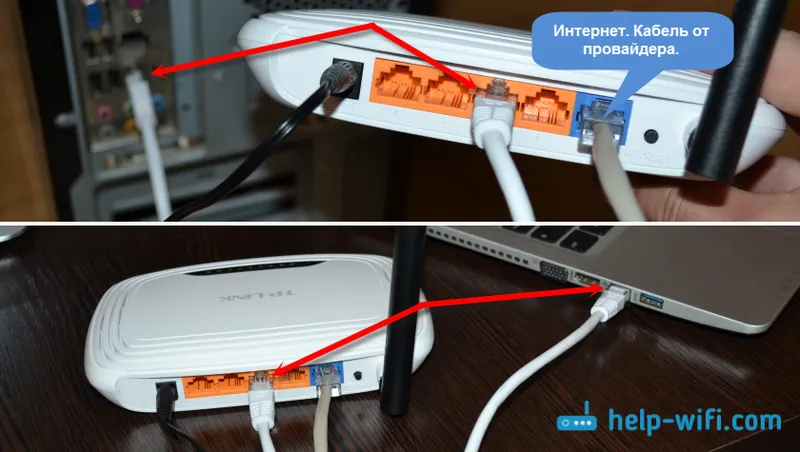
Če ste se z računalnikom povezali prek kabla, potem lahko nadaljujete na naslednji razdelek, kjer vam bom pokazal, kako vstopiti na nadzorno ploščo.
4 Samo za tiste, ki nimajo možnosti povezave z usmerjevalnikom prek kabla za konfiguracijo. V tem primeru na usmerjevalnik priključite le internet in napajanje .Takoj, ko vklopite usmerjevalnik, bo takoj razdelil Wi-Fi. Če je nov, še ni konfiguriran, bo omrežje Wi-Fi s tovarniškim imenom. Tudi odvisno od modela je omrežje mogoče zaščititi s tovarniškim geslom (PIN).
Običajno omrežno ime in geslo (PIN) sta natisnjena na telesu usmerjevalnika (na nalepki). S temi podatki se povežete z omrežjem Wi-Fi s pametnega telefona, tabličnega računalnika, prenosnika itd. Najverjetneje boste potrebovali navodila, kako konfigurirati usmerjevalnik iz telefona ali tabličnega računalnika.
Vstop v nastavitve usmerjevalnika. Kako vstopiti v spletni vmesnik?
Vsak usmerjevalnik ima svoj spletni vmesnik (spletno mesto z nastavitvami, nadzorna plošča), do katerega lahko dostopate prek brskalnika, tako da odprete ustrezen naslov.
Pomembno! Če želite vnesti nastavitve usmerjevalnika in jih konfigurirati, mora biti vaša naprava (računalnik, prenosni računalnik, pametni telefon, tablični računalnik) povezana s usmerjevalnikom prek kabla ali omrežja Wi-Fi. Hkrati v računalniku morda ni dostopa do interneta. Za vstop na nadzorno ploščo ne potrebujete interneta! Če imate v računalniku hitro povezavo (morda z imenom vašega ponudnika), potem je po povezavi prek usmerjevalnika ni treba zagnati! V računalniku je treba lastnosti adapterja nastaviti tako, da samodejno pridobi IP naslove. Najpogosteje je. Kako preveriti, sem pokazal v tem članku.Za vstop v nastavitve moramo najti naslov našega usmerjevalnika ter tovarniško uporabniško ime in geslo za avtorizacijo. Te informacije se nahajajo na telesu same naprave. Izgleda nekako takole:
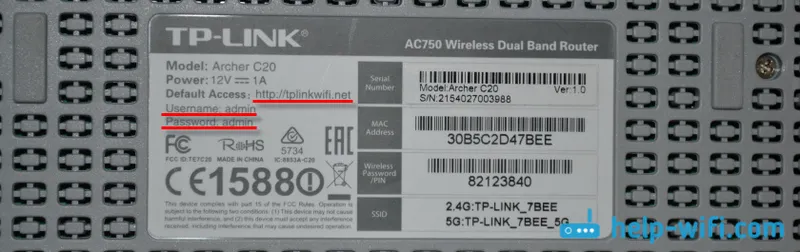
Skoraj v vseh primerih lahko greste na nastavitve na 192.168.1.1 ali 192.168.0.1 . Tudi ne glede na to, kaj je navedeno na ohišju naprave. Če želite več informacij, glejte članek: Kako najti naslov IP usmerjevalnika.
V računalniku ali mobilni napravi, ki je povezana z usmerjevalnikom, odprite brskalnik (Opera, Chrome, brskalnik Yandex itd.) In pojdite na naslov, naveden na primeru. Ali poskusite 192.168.1.1 in 192.168.0.1.
Pomembno! Naslov vnesemo v naslovno vrstico, ne v iskalno vrstico. Mnogi ljudje so zmedeni in namesto na strani z nastavitvami končajo na strani z rezultati iskanja iskalnika.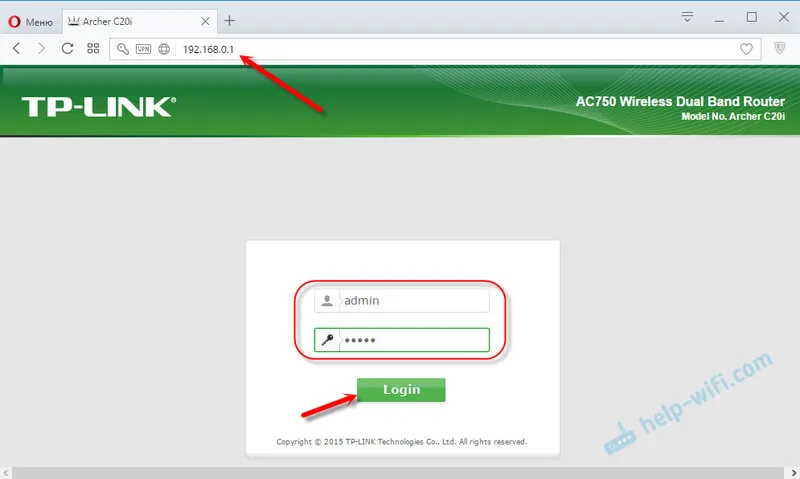
Na strani za avtorizacijo morate navesti uporabniško ime in geslo. Tovarna je navedena na telesu naprave. Najpogosteje sta administrator in administrator. Pri nekaterih modelih privzete nastavitve niso zaščitene in takoj po vstopu na nadzorno ploščo morate nastaviti uporabniško ime in geslo.
Stran za avtorizacijo in stran z nastavitvami se seveda razlikujeta glede na proizvajalca in model (vdelana programska oprema). Zato je nemogoče pretehtati vse možnosti.
Članki, ki so vam na tej stopnji morda koristni:
- 192.168.1.1 ali 192.168.0.1 - pojdite na nastavitve usmerjevalnika Wi-Fi
- Kako iti do nastavitev usmerjevalnika? Odprite stran z nastavitvami katerega koli usmerjevalnika
- Ne gre v nastavitve usmerjevalnika za 192.168.0.1 ali 192.168.1.1
Če se je odprla stran z nastavitvami, lahko nadaljujemo. Če ne, glejte članek z rešitvami te težave na zgornji povezavi.
Kako nastaviti usmerjevalnik Wi-Fi?
Če želite uporabljati internet prek usmerjevalnika, potrebujete vsaj:
- Vzpostavite internetno povezavo.
- Konfigurirajte omrežje Wi-Fi.
V večini primerov to zadostuje. Priporočam tudi spremembo gesla, ki ščiti spletni vmesnik usmerjevalnika. Na voljo so tudi nastavitve za IPTV, pogone USB, starševski nadzor itd., Vendar jih ne potrebujejo vsi.
Na nadzorni plošči skoraj vsakega usmerjevalnika je tako imenovani "Čarovnik za hitro nastavitev", imenovan tudi "Hitra namestitev". Na nekaterih napravah se odpre takoj po vstopu na nadzorno ploščo. Z njim lahko korak za korakom konfigurirate usmerjevalnik Wi-Fi. Internetna povezava, brezžično omrežje itd. Na primer, kako izgleda s TP-Link: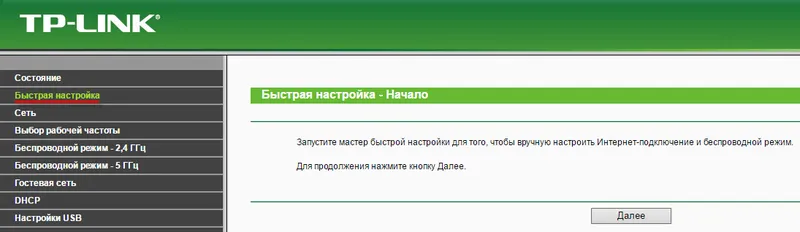
Lahko poskusite, je zelo priročno.
Internetna nastavitev. Najpomembnejši korak
Glavna stvar je pravilno konfigurirati usmerjevalnik, da se poveže s ponudnikom . Če se ne more povezati z internetom, bodo vse naprave imele povezavo "Brez dostopa do interneta". Mnogi uporabniki, ki poskušajo vse postaviti z lastnimi rokami, se na tej stopnji najpogosteje srečujejo s težavami.
Vsak ponudnik internetnih storitev uporablja določeno vrsto povezave. Dinamični IP (DHCP), statični IP, PPPoE, L2TP, PPTP. Ta vrsta povezave mora biti določena na nadzorni plošči usmerjevalnika, določeni parametri, ki jih da internetni ponudnik, pa morajo biti nastavljeni.
Pomembno! Morate natančno vedeti, kakšno povezavo ima vaš ponudnik internetnih storitev. Po potrebi tudi vse potrebne podatke za povezavo (uporabniško ime, geslo). Ti podatki so praviloma navedeni v pogodbi, ki ste jo prejeli, ko ste se povezali z internetom.Nekateri ponudniki internetnih storitev se vežejo po naslovu MAC. Zaželeno je tudi, da se to pojasni. Če vaš ponudnik uporablja povezavo "Dynamic IP" (DHCP), mora internet delovati takoj po povezavi, saj je ta vrsta povezave privzeto nastavljena na usmerjevalnikih.
Če internet prek usmerjevalnika že deluje (in še niste zagnali nobenih povezav v računalniku), lahko preskočite ta razdelek in pojdite naravnost na nastavitev Wi-Fi-ja.
Ko je vrsta povezave PPPoE, L2TP, PPTP ali statični IP (kar je zelo redko), morate nastaviti potrebne parametre. Običajno so to prijava in geslo, ki vam ju je dal ponudnik. Na nadzorni plošči se odsek s temi nastavitvami najpogosteje imenuje: "WAN", "Internet", "Internet".
Na primer, kako izgleda nastavitev povezave PPPoE na usmerjevalniku ASUS:
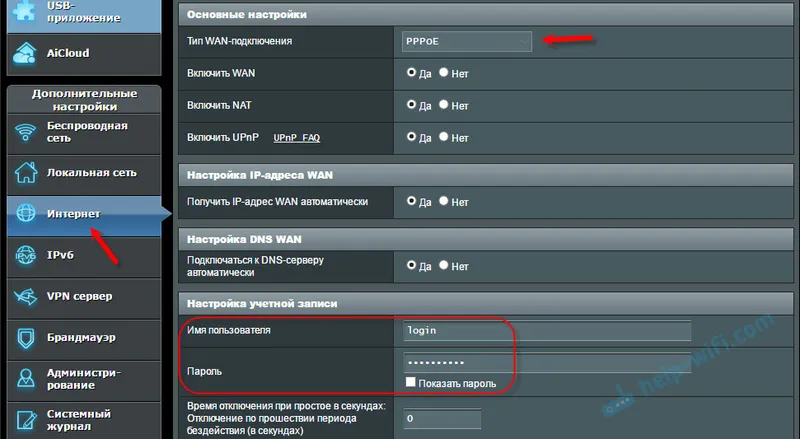
Drugi primeri:
TP-Link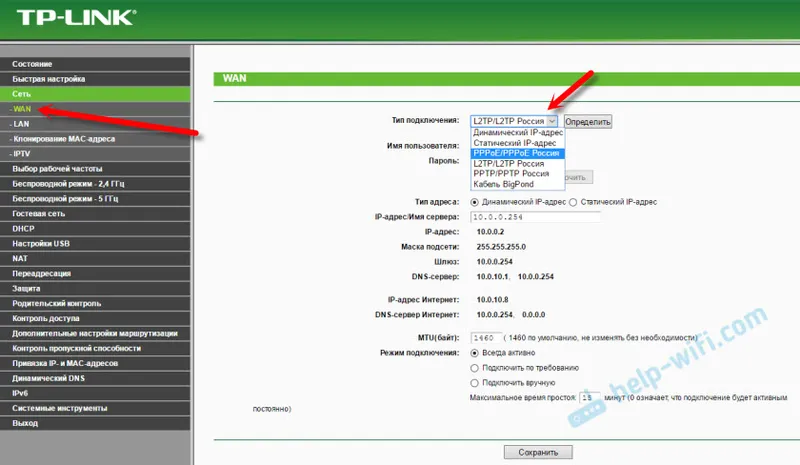
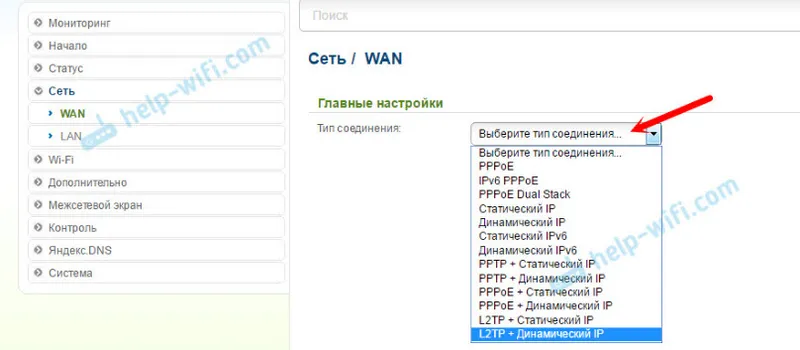
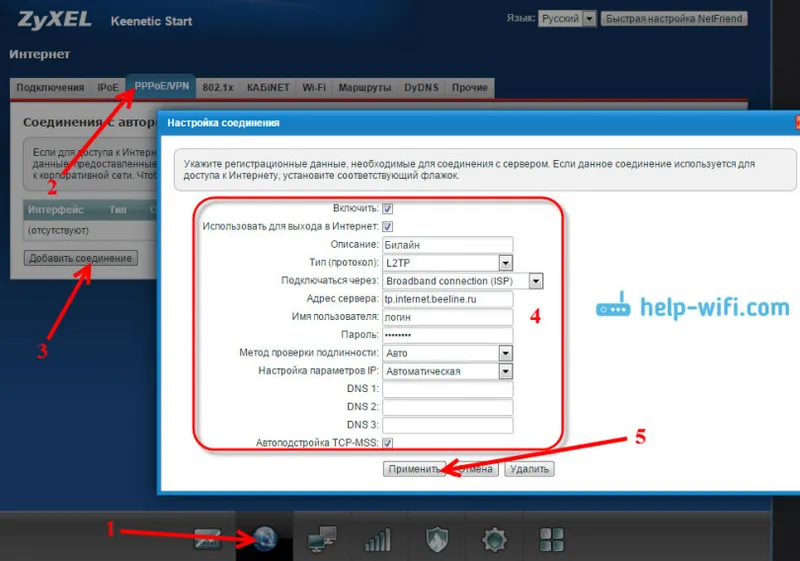
Namen: tako da internet prek usmerjevalnika deluje na vseh napravah. Po kablu in Wi-Fi. Če se to ni zgodilo, potem je nesmiselno nadaljevati s nastavljanjem.
Vedno lahko pokličete ponudnika in pojasnite, katere parametre in kje določiti. Mnogim pomagajo po telefonu.
Članki, ki so vam lahko koristni:
- Pri konfiguraciji usmerjevalnika piše "Brez dostopa do interneta" ali "Omejeno"
- Kakšno povezavo določiti pri konfiguraciji usmerjevalnika
- Zakaj je indikator interneta (WAN) na usmerjevalniku TP-Link oranžen
Upam, da vam je uspelo.
Spreminjanje omrežnih nastavitev Wi-Fi
Zelo priporočam, da spremenite ime in geslo omrežja Wi-Fi. Zaželeno je tudi, da nastavite svojo regijo. Tam je vse preprosto. To lahko storite v razdelku z nastavitvami brezžičnega omrežja. Kliče se lahko na različne načine: "Wi-Fi", "Brezžično omrežje", "Brezžično", "Brezžični način". Če imate usmerjevalnik z dvema pasovnima omrežnima nastavitvama, je treba nastavitve za omrežje nastaviti ločeno na 2,4 GHz in 5 GHz.
- V polje "Ime omrežja" (SSID) morate vnesti novo ime. Angleške črke.
- V polju Geslo (brezžični ključ) ustvarite in zapišite geslo. Najmanj 8 znakov. Vrsta zaščite - WPA2 - Osebna.
- No, bi moralo biti polje "Regija". Spremenite ga v svoje.
Na usmerjevalniku ASUS se to naredi tako:
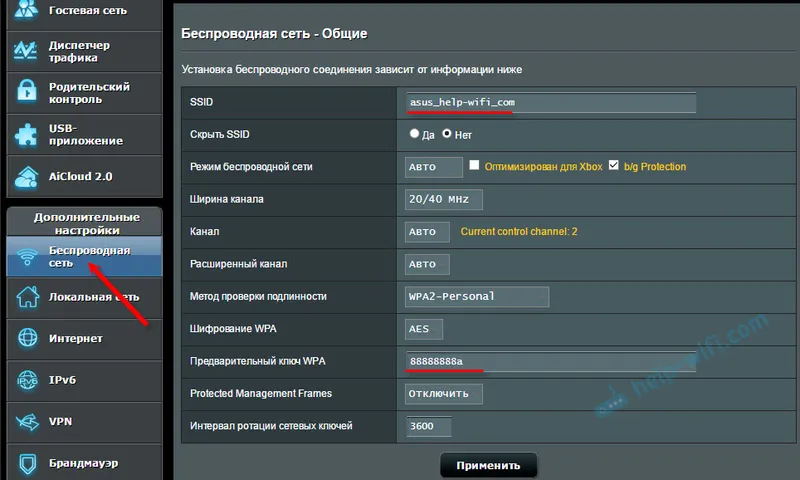
Podrobna navodila:
- D-Link: kako vstaviti geslo v omrežje Wi-Fi?
- Kako spremeniti ali vstaviti geslo za Wi-Fi na TP-Link
- Kako nastaviti (spremeniti) geslo na Asus Wi-Fi usmerjevalniku?
- Spreminjanje gesla usmerjevalnika ZyXEL
- Kako lahko spremenim ime omrežja Wi-Fi (SSID) na usmerjevalniku?
Ko spremenite nastavitve, jih ne pozabite shraniti. Omrežje Wi-Fi bo imelo drugo ime (ki ste ga nastavili). Če se želite povezati z njim, uporabite nastavljeno geslo. Morda vam bo koristen članek o tem, kako povezati prenosnik na Wi-Fi.
In še nekaj koristnih informacij
Priporočljivo je tudi spremeniti geslo, ki se uporablja za zaščito nastavitev usmerjevalnika. O tem preberite v članku: kako spremeniti geslo na usmerjevalniku iz skrbnika v drugega.
Navodila za nastavitev IPTV-ja: nastavitev IPTV-ja na TP-Link in navodila za nastavitev IPTV-ja na usmerjevalnike ASUS.
Če med namestitvijo nekaj ne deluje za vas, lahko nastavitve vedno ponastavite na tovarniške nastavitve in poskusite vse nastaviti znova. Na ohišju poiščite gumb »Ponastavi« ali »Ponastavi«, ga pritisnite in zadržite približno 10 sekund. Kazalci vam bodo povedali, kdaj je prišlo do ponastavitve.
V komentarjih lahko pustite vprašanja. Samo jaz imam majhno prošnjo, podrobno opišite težavo. Napišite svoj model usmerjevalnika. In zelo težko je nekaj razumeti in svetovati, ko ne razumeš samega vprašanja. Vso srečo!
